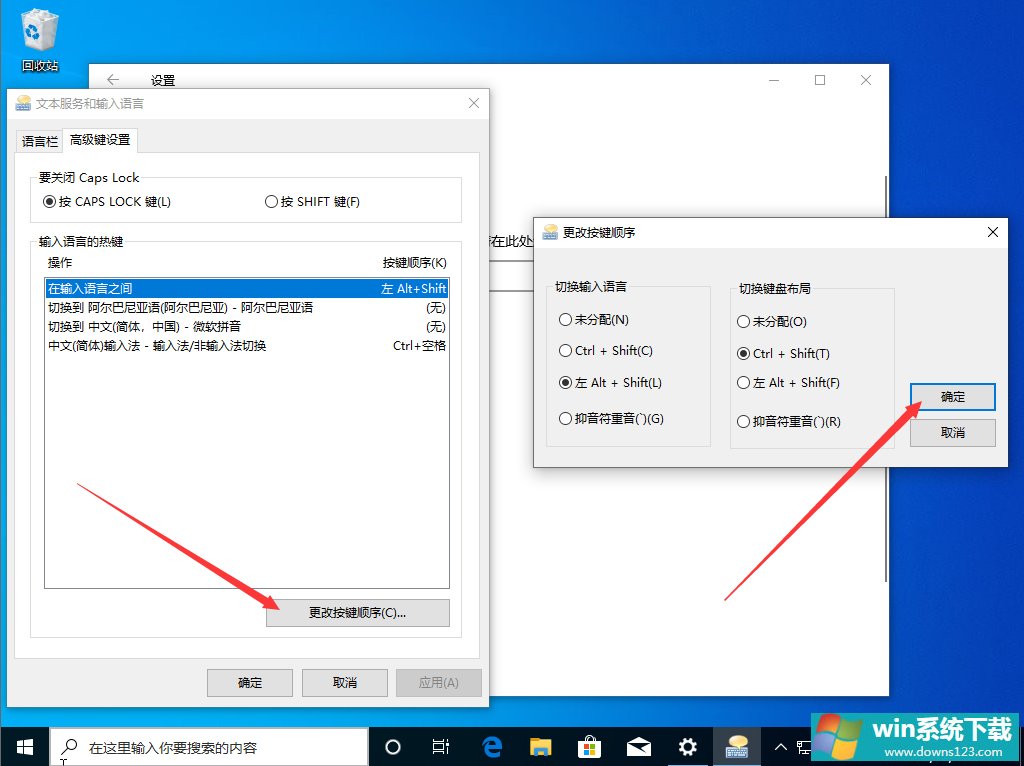Win10 1909无法切换输入法?Win10 1909输入法无法切换解决方法
分类:win10教程 2021-11-17
导读: Win10 1909无法切换输入法?Win10 1909输入法无法切换解决方法--小编近日在使用Win10 1909系统时遇到了一个奇怪的情况,那就是原本用于切换输入法的快捷键Ctrl+ 空格失去了原本的效果!那么,该怎么解决这一问题呢?下面是小编分享的Win10 1909输入法无法切换的解决方法,小伙伴...
小编近日在使用Win10 1909系统时遇到了一个奇怪的情况,那就是原本用于切换输入法的快捷键“Ctrl+ 空格”失去了原本的效果!那么,该怎么解决这一问题呢?下面是小编分享的Win10 1909输入法无法切换的解决方法,小伙伴们可不要错过了。
方法步骤
打开设备,并通过开始菜单进入设置页面;
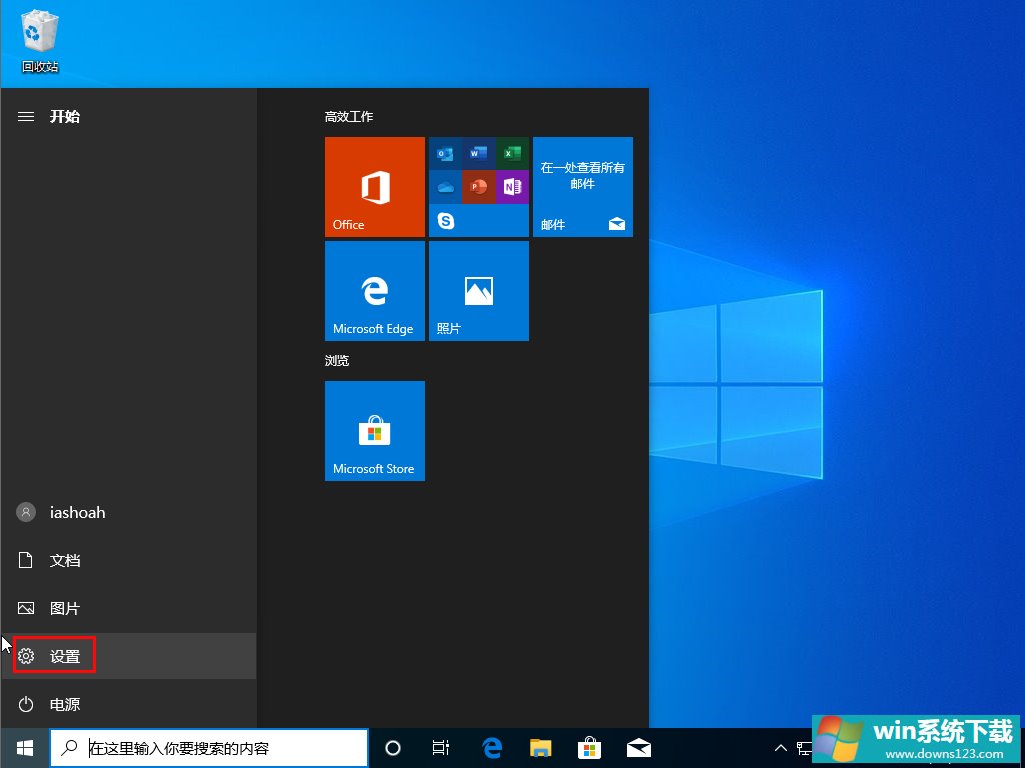
在设置页面中选取“设备”;
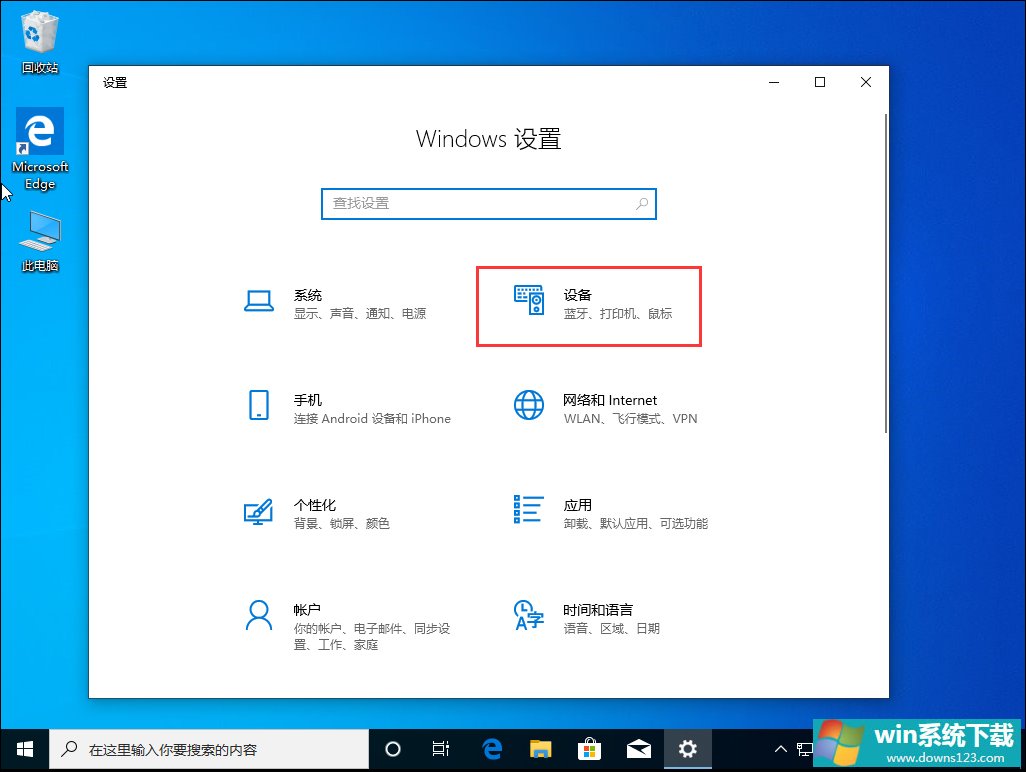
接着,在侧边栏点击“输入”后,打开输入页面中的“高级键盘设置”;
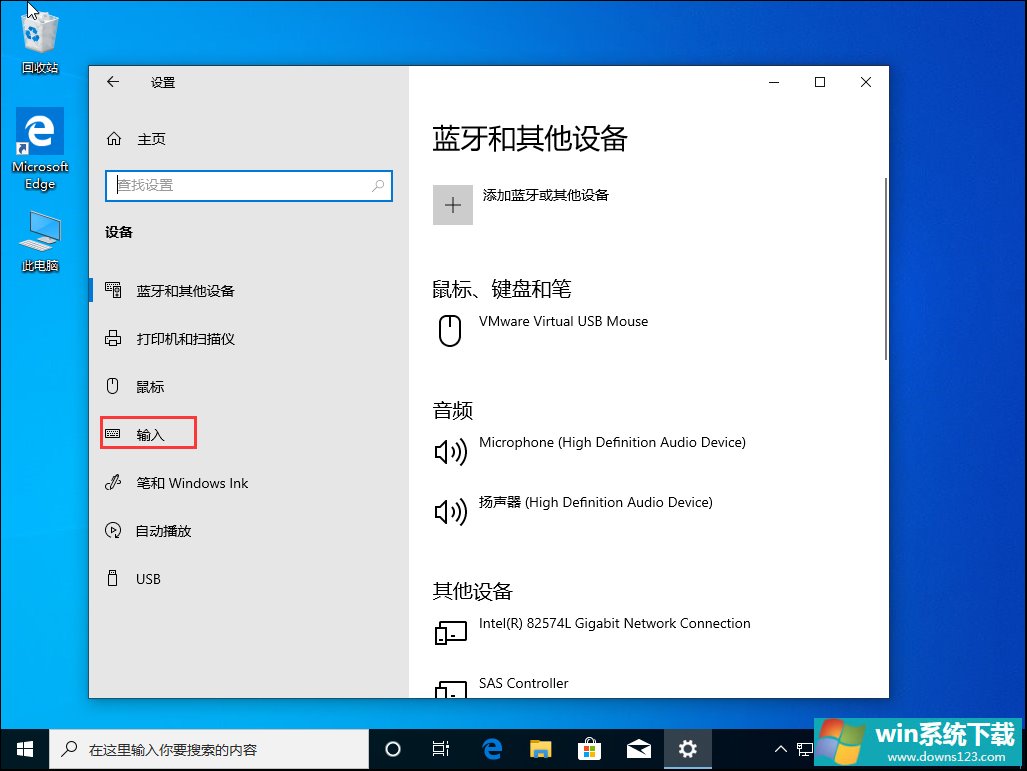
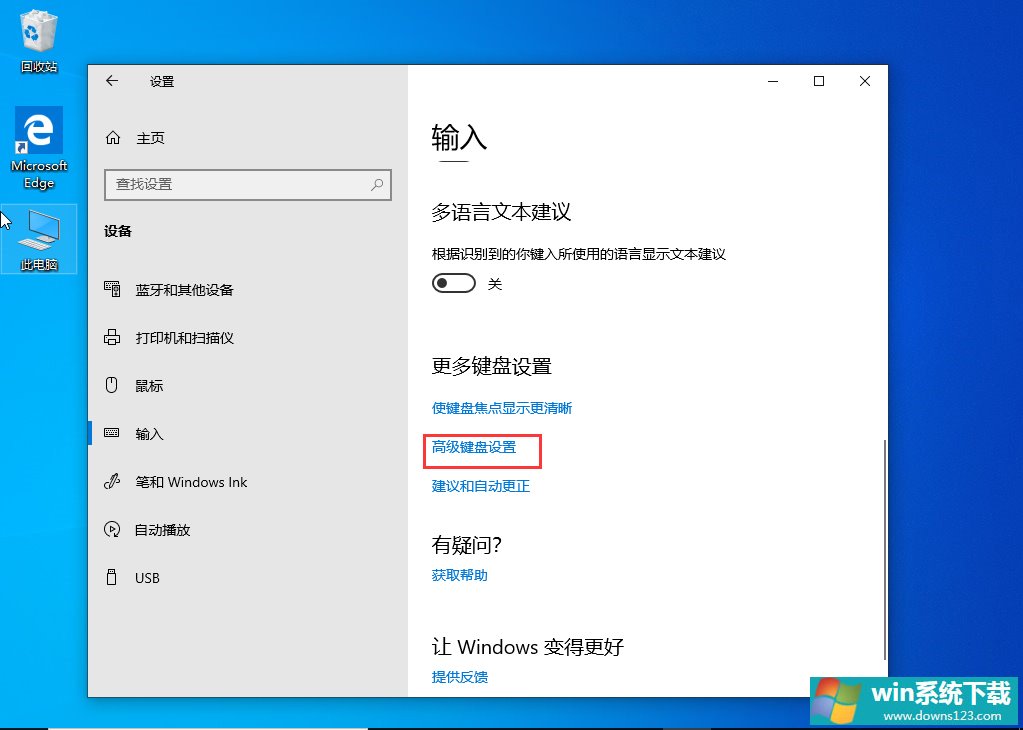
然后,在高级键盘设置页面选取“语言栏选项;
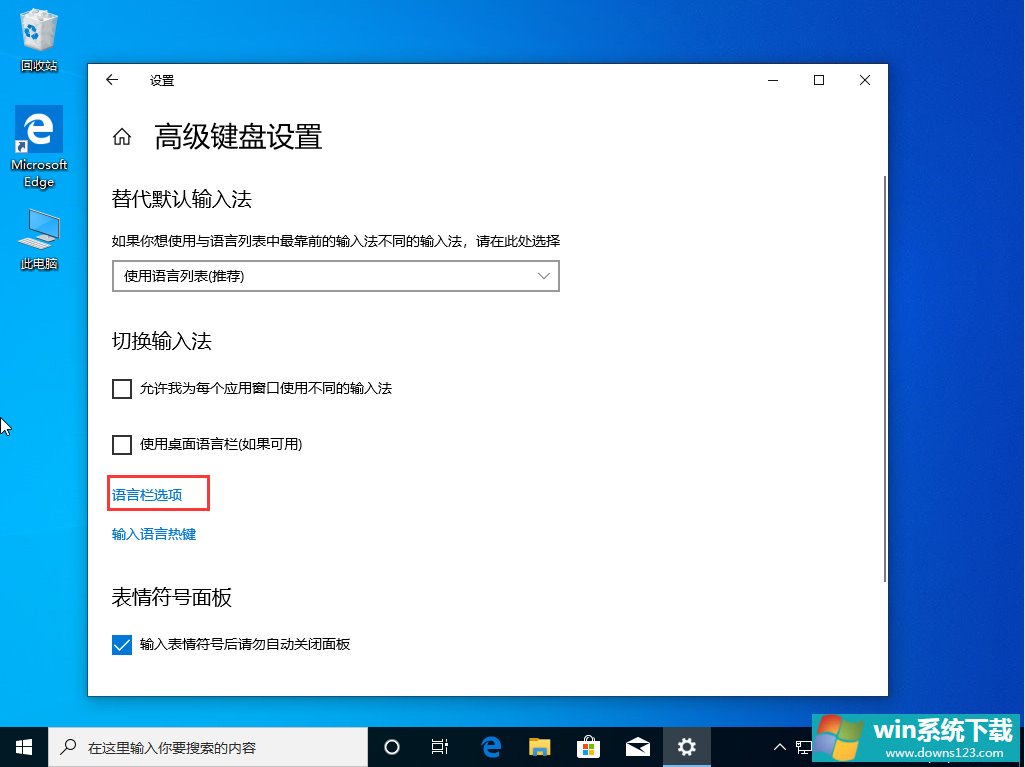
最后,在文本服务和输入语言窗口内选取“高级键设置”选项卡,点击“更改按键顺序”,在将键位设置成合适的按键即可。